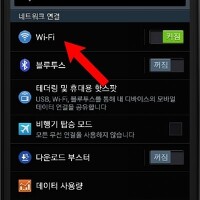갤럭시노트4의 팝업 멀티윈도우 실행하기
갤럭시노트4 후기
갤럭시노트3에서 갤럭시노트4로 넘어오면서 달라진 점이 있다면 바로 팝업 멀티윈도우다. 갤럭시노트3에서는 화면을 분할하여 사용하는 멀티윈도우 기능만 있었는데 팝업 멀티윈도우 기능을 추가하여 보다 편리해졌다. 인터넷 홈페이지에서 팝업 광고가 나타나듯이 스마트폰 화면 안에 팝업으로 멀티윈도우 기능을 구현하는 것이다. 인터넷 검색을 하면서 전화를 한다거나 지도를 보면서 문자를 보낼 때와 같이 두 창을 동시에 열어야 할 때 유용하다. 개인적으로는 멀티윈도우보다 훨씬 편리하다. 이번 포스팅에서는 갤럭시노트4의 팝업 멀티윈도우를 실행하는 방법에 대해 살펴본다.
- 인터넷 검색하면서 전화 걸기
인터넷을 검색하다가 어떤 기사를 보면서 누군가와 전화를 걸 때를 가정하여 팝업 멀티윈도우를 실행하는 방법을 살펴본다.
1. '이전 버튼'을 길게 누르면 멀티 윈도우 트레이가 표시된다. '전화'를 누른다.
2. 팝업 멀티윈도우로 전화가 실행된다. 위쪽 가운데에 있는 흰색 동그라미 아이콘을 누르면 옵션을 선택할 수 있다.
3. 모두 4개의 아이콘이 나타나는데 첫 번째 아이콘은 '콘텐츠 이동', 두 번째는 '플로팅 아이콘으로 전환', 세 번째는 '전체 화면으로 전환', 마지막 네 번째는 '팝업 창 종료'다.
4. 첫 번째 아이콘인 '콘텐츠 이동'은 텍스트나 이미지를 실행 중인 다른 창으로 이동할 수 있다. 선택된 애플리케이션 화면의 텍스트나 이미지를 길게 누른 채 다른 애플리케이션 화면의 원하는 위치로 드래그하면 된다.
5. 두 번째 아이콘인 '플로팅 아이콘으로 전환'을 누르면 아래 그림처럼 동그라미 모양의 플로팅 아이콘으로 전환된다.
6. '전체 화면으로 전환'은 말 그대로 전체 화면으로 해당 애플리케이션을 확대시켜준다.동그라미 아이콘을 누른 채로 원하는 위치로 드래그하면 팝업 창의 위치를 조절할 수 있으며, '팝업 창 종료' 아이콘을 누르면 팝업 창이 종료된다. '이전 버튼'을 눌러도 팝업 창을 종료할 수 있다.
'IT > Tip & Tech' 카테고리의 다른 글
| 구글 크롬 팝업 광고창 제거하기 - Ads by UniDeals, UniDuealsoa 해결 방법 (1) | 2015.03.02 |
|---|---|
| 문자메시지 백업 및 복구 방법 - SMS Backup & Restore (0) | 2015.02.26 |
| find S파인더! - 갤럭시노트4 후기 (0) | 2015.02.17 |
| 원격제어의 최고봉, 팀뷰어(TeamViewer) - 팀뷰어 설치기방법 (0) | 2015.02.05 |
| 이제 내 스마트폰은 지문으로 보호한다! - 지문 스캐너 (0) | 2015.02.03 |
| 구글킵에 알람을 더하다 - 구글킵 사용방법05 (0) | 2015.01.23 |
| 갤럭시노트3 와이파이 접속문제 - 갤럭시노트3 'Wi-Fi 초기화' (12) | 2015.01.21 |
| 마우스 한 번 클릭으로 더블클릭 효과내기 (0) | 2015.01.17 |
| 갤럭시노트4, 위젯은 어디로? - 갤럭시노트4 후기 (3) | 2015.01.14 |
| 갤럭시노트4 앱 삭제방법 - 갤럭시노트4 후기 (2) | 2015.01.12 |